Jedną z największych zalet technologii cyfrowej jest to, że można rejestrować ogromne ilości zdjęć bez konieczności ponownego ładowania rolek filmu i martwienia się o koszty. Ta swoboda znacznie zwiększa prawdopodobieństwo wykonania pożądanego ujęcia. Jednak ta obfitość zdjęć może również stanowić ogromny problem, zwłaszcza jeśli chodzi o filtrowanie i lokalizowanie kilku zdjęć, których faktycznie potrzebujesz z sesji. Szybkim sposobem na ich uporządkowanie jest ocena obrazów w programie Bridge. W tym samouczku przyjrzę się, jakie to proste.
Można śmiało powiedzieć, że podczas niedawnej sesji zdjęciowej byłem trochę zadowolony, ale przy ponad 50 zdjęciach wymaganych przez klienta i tylko jednym krótkim dniu na zdjęcia musiałem sprawić, by liczyła się każda sekunda.
Wynik na koniec dnia wynosił około tysiąca, tak, OK, trochę za dużo na spuście, ale w końcu klient mógł użyć 100 zdjęć i odszedłem zmęczony, ale szczęśliwy, że wytyczne zostały spełnione.
Jak zawsze sesja to dopiero początek podróży i po całym dniu ciężkiej pracy musisz przefiltrować te zdjęcia, zanim zostaną wysłane do klienta, niezależnie od tego, czy jest to płatna osoba, czy nawet jeśli robisz zdjęcia dla siebie.
Klient zdecydowanie nie chce oglądać ujęć próbnych, na których Twoja modelka dłubie w nosie, Ty pijesz filiżankę kawy, sufit, podłogę ani tych ujęć, które po prostu nie wyszły.
Dla własnej integralności musisz filtrować je w dół, a jedynym sposobem na to jest stanie się swoim najgorszym krytykiem. Nawet jeśli oddałeś tysiąc strzałów, czy chcesz, aby Twój klient o tym wiedział?
Oczywiście, że nie, chcesz, aby Twój klient myślał, że każdy Twój strzał jest zwycięski, a Ty naprawdę jesteś doświadczonym zawodowcem. Jeśli fotografujesz dla przyjemności, chcesz po prostu jak najszybciej dotrzeć do tych klejnotów, zanim stracisz zainteresowanie.
Dużym problemem jest czas i odwrócenie się, klient będzie chciał zobaczyć te ujęcia tak szybko, jak to możliwe, podobnie jak nie chcesz spędzić dnia na przeglądaniu ich, a potem kolejnego dnia na przetwarzaniu, zwłaszcza jeśli uzgodniłeś opłatę z góry . Kto by zrobił coś tak amatorskiego!
Niezależnie od tego, czy jest to profesjonalna sesja zdjęciowa, sesja dla rodziny, przyjaciela, czy po prostu kochasz rzemiosło fotograficzne, proces jest taki sam. Podobnie jak w przypadku pisania bezwzrokowego, im więcej filtrujesz obrazów, tym szybszy będzie ten proces.
Mówię Ci, że filtrowanie obrazów to świetny pomysł, ale jak właściwie to zrobić?
Adobe Bridge to idealna aplikacja do sortowania obrazów. Zawiera szeroką gamę narzędzi, które umożliwiają szybkie usuwanie, odrzucanie, ocenianie i oznaczanie obrazów.
W tym samouczku przyjrzymy się stronie szybkości filtrowania w programie Adobe Bridge, jest to przydatne, gdy czasu jest mało, klient, przyjaciel lub partner desperacko potrzebuje obrazów, a Ty po prostu musisz się z tym uporać..
Jeśli chodzi o szybkie filtrowanie obrazów w programie Adobe Bridge, przyjrzymy się:
- Usuń niepotrzebne obrazy
- Odrzuć obrazy, które nie są odpowiednie, ale pewnego dnia mogą się przydać
- Ocena przyzwoitych obrazów
- Filtruj obrazy, aby zobaczyć to, co najlepsze
Krok 01:Usuń niepotrzebne obrazy
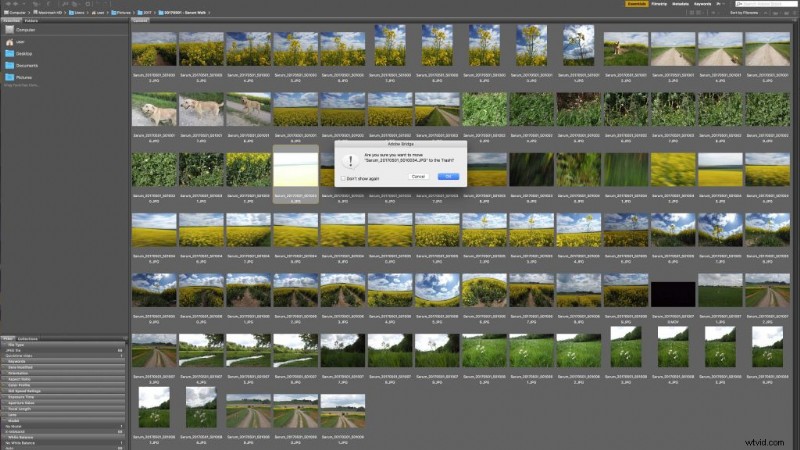
Rozpocznij od przejścia do folderu obrazów, które chcesz posortować, a następnie dostosuj rozmiar miniatur więc możesz uzyskać dobre wyobrażenie o obrazie, ale tak naprawdę nie musisz widzieć wszystkich szczegółów. Teraz przytrzymaj Ctrl / Kliknij na komputerze PC cmd / Kliknij na komputerze Mac na każdym obrazie, który chcesz usunąć. Po dokonaniu wyboru naciśnij Ctrl / cmd delete, aby trwale usunąć plik.
Krok 02:Odrzuć obrazy, które nie są odpowiednie, ale pewnego dnia mogą się przydać
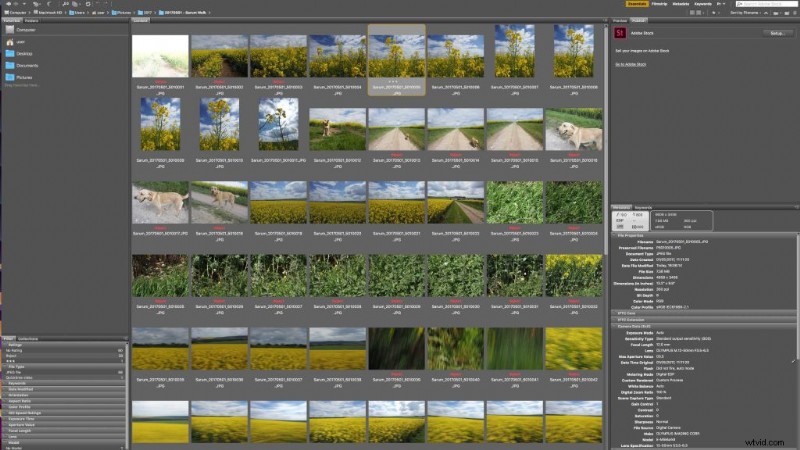
Odrzucanie obrazów nie jest tak trudne jak ich usuwanie, ponieważ pozostają one w systemie i mogą być wspominane w przyszłości. W taki sam sposób jak przed użyciem Ctrl lub cmd Kliknij, aby wybrać obrazy, które chcesz odrzucić, a następnie alt / Kliknij, aby odrzucić. Po zakończeniu przejdź do Widok> Pokaż pliki odrzucenia, aby ukryć lub odsłonić pliki w programie Bridge.
Krok 03:Ocena przyzwoitych obrazów
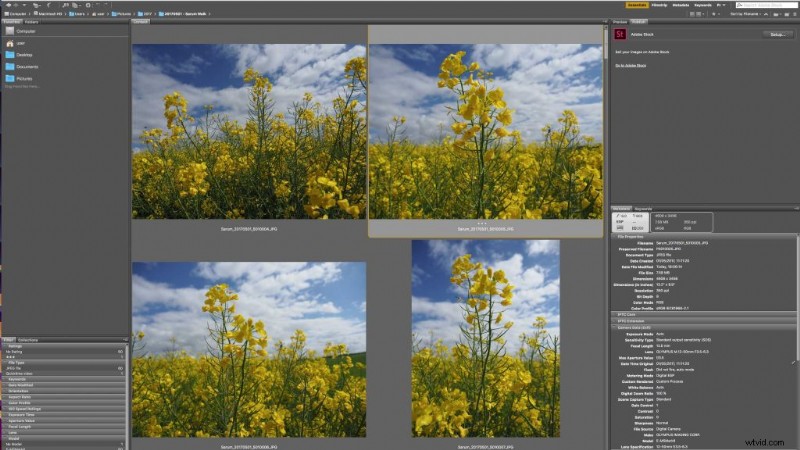
Jednym z najszybszych sposobów filtrowania obrazów jest ocena w postaci gwiazdek. Kliknij obraz, a tuż pod miniaturą i nad nazwą pliku zobaczysz rząd małych kropek. Kliknij trzecią kropkę, a zobaczysz trzy gwiazdki, co oznacza, że obrazowi przyznano trzy gwiazdki. Masz pięć gwiazdek, za które możesz oceniać obrazy. Podobnie jak w przypadku poleceń usuwania i odrzucania, możesz wybrać i ocenić wiele obrazów.
Krok 04:Przefiltruj obrazy, aby zobaczyć to, co najlepsze
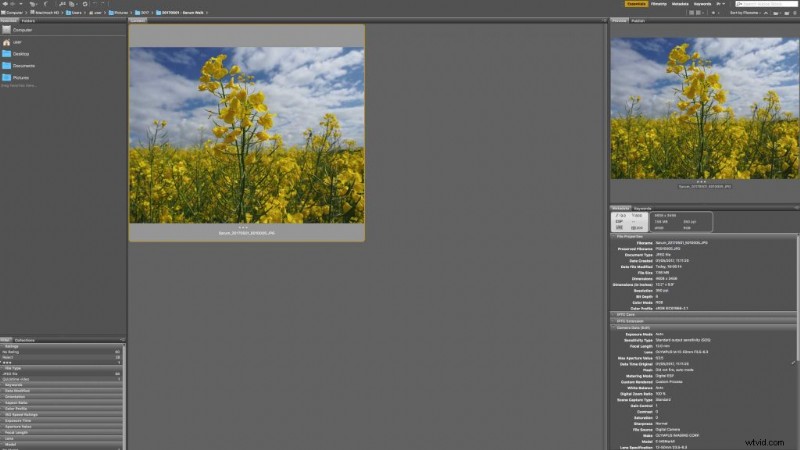
Po prawej stronie ekranu zobaczysz opcje filtrowania. Jest tu mnóstwo danych metatagów, których można użyć do filtrowania obrazów, ale tutaj, ponieważ szybkość leży u podstaw tego, co robimy, będziemy filtrować według gwiazdek. Górny filtr powinien zawierać oceny i będzie pokazywać różne oceny w postaci gwiazdek, które zostały zastosowane do obrazów. Zwykle zaczynam od trzech i podczas filtrowania obrazów zmniejszam niektóre do dwóch, a inne zwiększam do czterech, aż pozostaną mi tylko te obrazy, których potrzebuję.
